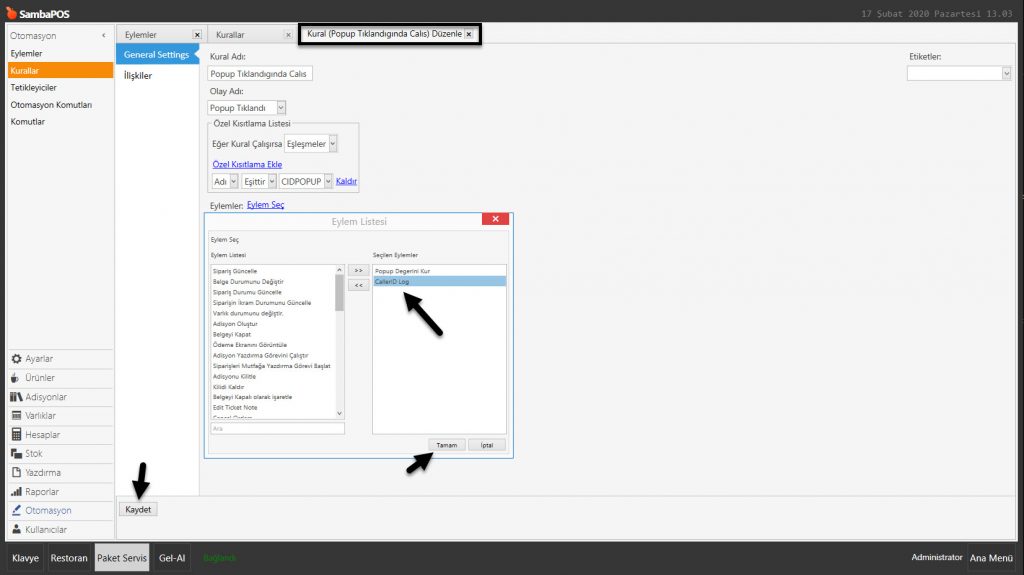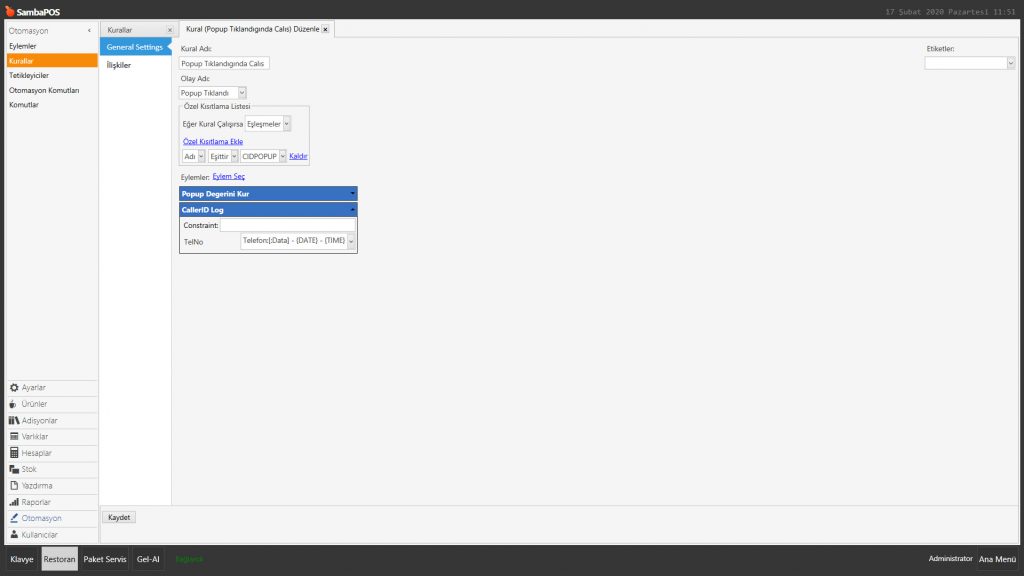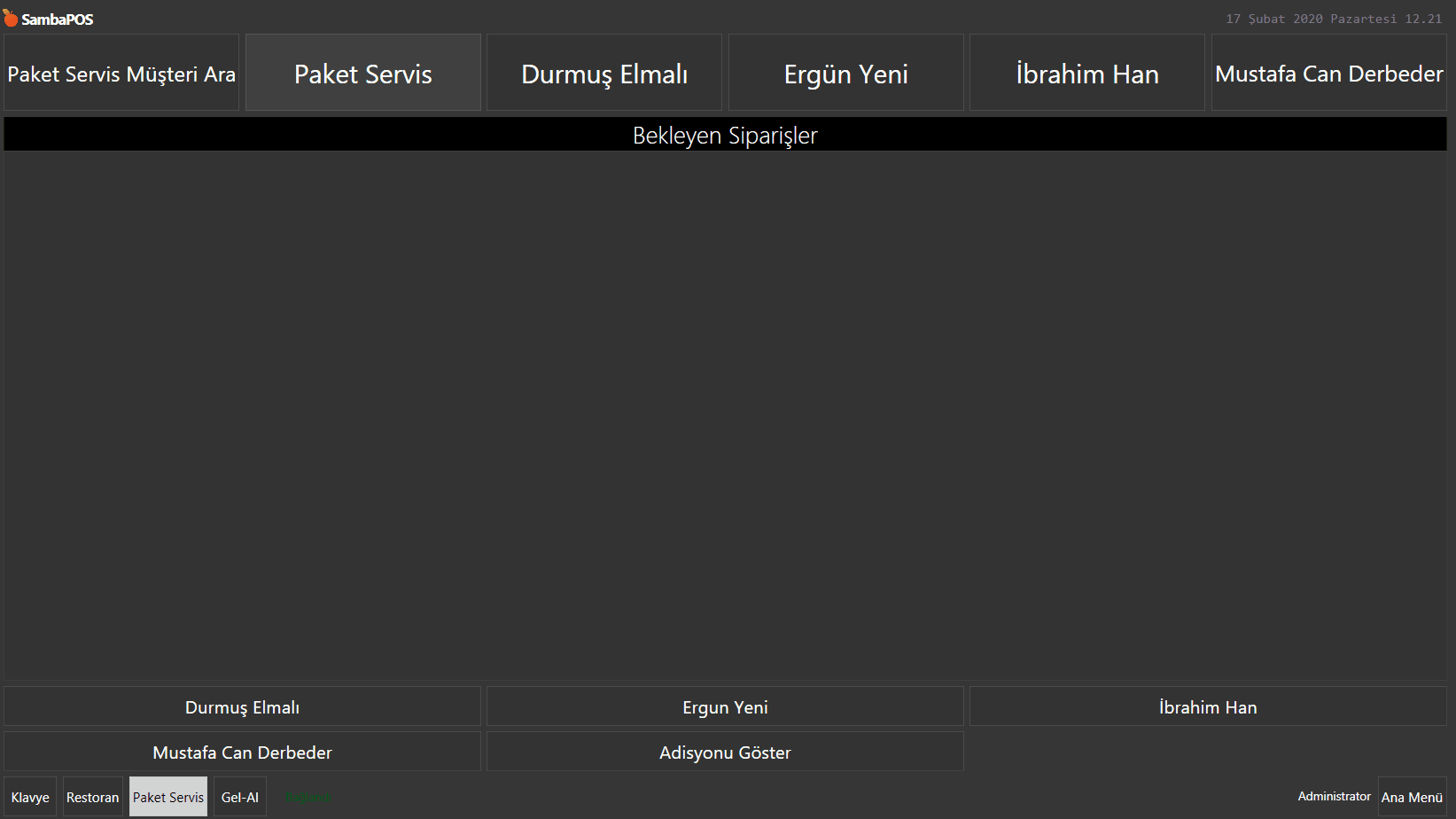4.56. SambaPOS V5 Pro’da Caller ID Çağrıları Nasıl Loglanır?
Bu dokümanda SambaPOS V5 Pro’da Caller ID çağrılarının nasıl loglanacağı anlatılmaktadır.
İşlemlere başlamadan önce;
a- CallerID kurulumunu dökümandaki adımlara göre tamamlamış olmanız gerekmektedir.
https://kb.sambapos.com/3-6-
b- CalleridLog ve CallerLog.txt dosyalarını bilgisayarınızın C:\ klasörünün içine taşıyın.
1- Eylem Ekleme
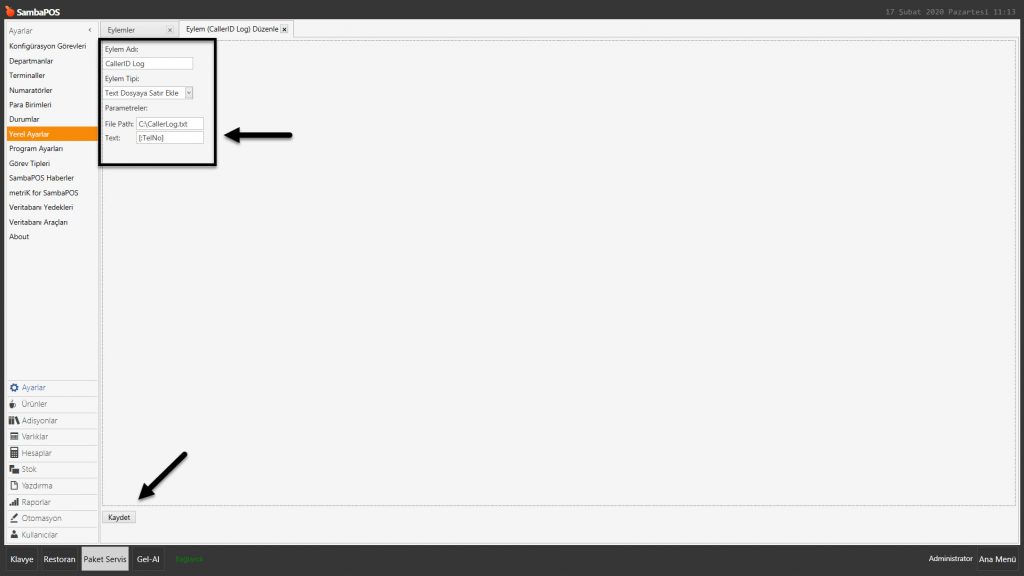
Eylem Adı: CallerID Log
Eylem Tipi: Text Dosyaya Satır Ekle
Parametreler:
File Path: C:\CallerLog.txt
Text: [:TelNo]
Gerekli düzenlemeleri yaptıktan sonra, Kaydet butonuna tıklayın.
2- Kural Düzenleme
Ana Menü > Yönetim > Otomasyon > Kurallar > CallerID Popup Tıklandığında Çalış Kuralı > Bu kuralı açın ve Eylem Seç butonuna basarak CallerID Log eylemini Eylem Listesi bölümünden Seçilen Eylemler bölümüne çift tıklayarak aktarın.
Kural Adı: CallerId Popupına Tıklandığında Çalış
Olay Adı: Popup Tıklandı
Eğer Kural Çalışıyorsa: Eşleşmeler
Özel Kısıtlama Ekle:
Adı|Eşittir|CIDPOPUP
Eylem Seç:
Eylem: CallerID Log
TelNo: Telefon:[:Data] – {DATE} – {TIME}
Gerekli düzenlemeleri yaptıktan sonra, Kaydet butonuna tıklayın.
3- Paket Servis Varlık Ekranında HTML Viewer Oluşturma
Paket Servis varlık ekranında iken mouse’a sağ tıklayıp Düzenleme Modu’na geçin, Add Widget seçeneğinden Html Viewer’ı seçin ardından ekrana gelen alanın üzerine sağ tıklayıp Ayarlar’a gidin daha sonra URL yazan kısma file:///C:/CalleridLog.html yazın ve Tamam butonuna tıklayın.
Düzenleme Modunda iken oluşturduğunuz Html Viewer’ı seçerek Özellikler’e tıklayın, Otomatik Yenile Tiki’ni kaldırın, Otomatik Yenileme Süresine 10 yazarak Tamam butonuna tıklayın.
Düzenleme Modu’nu sağ tıklayarak kapattığınızda yapılan değişiklikler kaydedilmiş olacak ve Caller ID üzerinden gelen çağrılar ekranda listelenmeye başlanacaktır.